Facebook Pixel là một đoạn mã Javascript do Facebook cung cấp cho người chạy quảng cáo Facebook cài đặt lên website nhằm mục tiêu lấy đối tượng và đo lường chuyển đổi.
Mã Pixel có tác dụng rất lớn trong việc bạn chạy quảng cáo Facebook đặc biệt là chiến dịch Remarketing Facebook. Thông thường các nhà Marketer sẽ cài đặt mã này lên website của mình để kết hợp chạy quảng cáo cả Facebook, Google và làm SEO gia tăng hiệu suất.
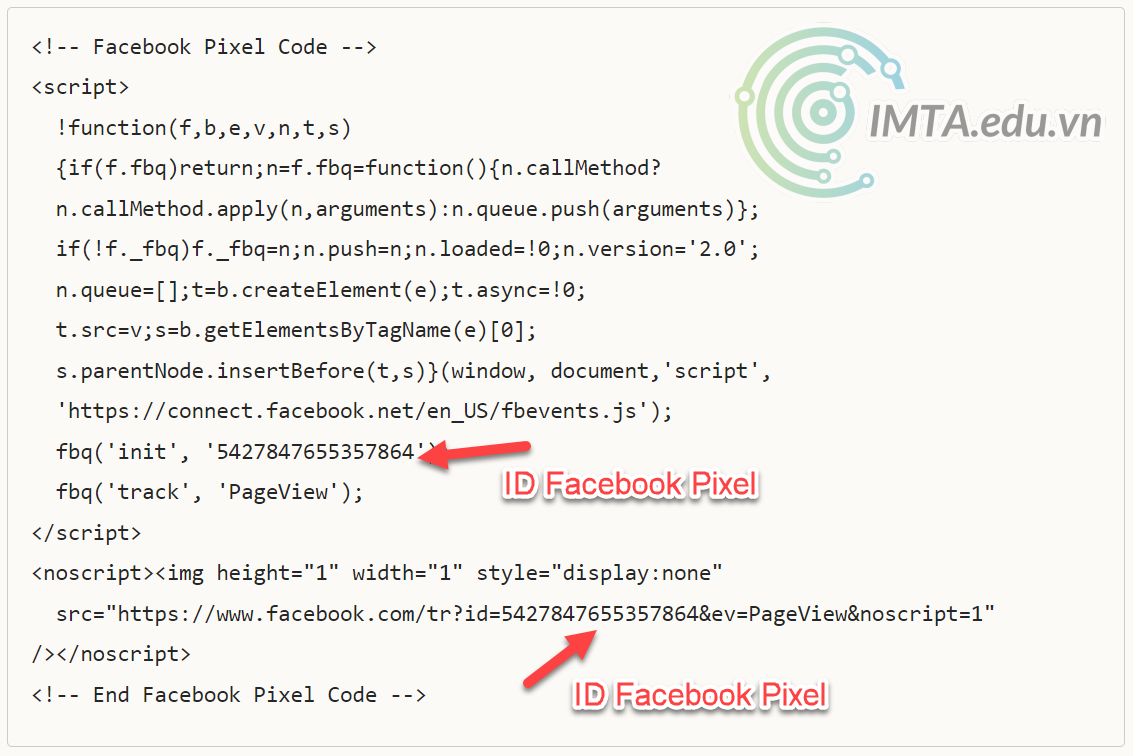
Mã Facebook Pixel là gì?
Facebook Pixel là một loại mã do Facebook cung cấp cho những bạn chạy quảng cáo Facebook để cài đặt lên website nhằm mục tiêu lấy đối tượng và đo chuyển đổi.
Mã Facebook Pixel gồm 1 đoạn code Javascipt, đoạn code này có cấu trúc giống nhau với tất cả các loại tài khoản. Chỉ khác duy nhất là mỗi mã có 1 ID khác nhau.
<!-- Facebook Pixel Code -->
<script>
!function(f,b,e,v,n,t,s)
{if(f.fbq)return;n=f.fbq=function(){n.callMethod?
n.callMethod.apply(n,arguments):n.queue.push(arguments)};
if(!f._fbq)f._fbq=n;n.push=n;n.loaded=!0;n.version='2.0';
n.queue=[];t=b.createElement(e);t.async=!0;
t.src=v;s=b.getElementsByTagName(e)[0];
s.parentNode.insertBefore(t,s)}(window, document,'script',
'https://connect.facebook.net/en_US/fbevents.js');
fbq('init', '5427847655357864');
fbq('track', 'PageView');
</script>
<noscript><img height="1" width="1" style="display:none"
src="https://www.facebook.com/tr?id=5427847655357864&ev=PageView&noscript=1"
/></noscript>
<!-- End Facebook Pixel Code -->Đoạn mã ở trên là đoạn mã mà Facebook cấp cho chúng ta. Phần dưới mình sẽ hướng dẫn các bạn lấy mã này từ tài khoản quảng cáo Facebook của mình.
- Khóa học quảng cáo Facebook Ads từ cơ bản đến nâng cao
- Khóa học Digital Marketing Cơ bản đến chuyên sâu
- Khóa Học Google Ads - Chuyên sâu cho người mới
Kiểm tra mã Pixel trên Website
Để kiểm tra mã Pixel Facebook có trên website của các bạn không, cách dễ dàng nhất là bạn dùng trình duyệt Google Chorme và kiểm tra bằng extension (phần mở rộng) Facebook Pixel Helper.
Bạn lên Google gõ: facebook pixel helper
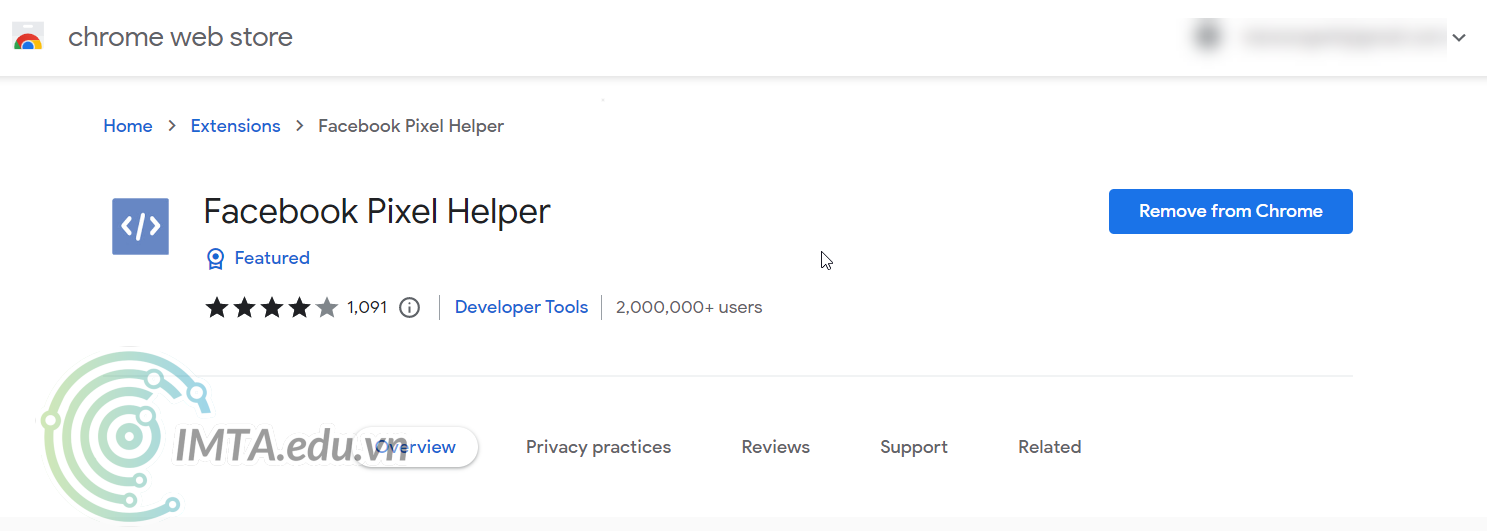
Sau khi cài đặt bạn có thể kiếm tra bằng cách truy cập website cần kiểm tra, thấy báo hiển thị trong extension là “One pixel found on…” là website đã cài.
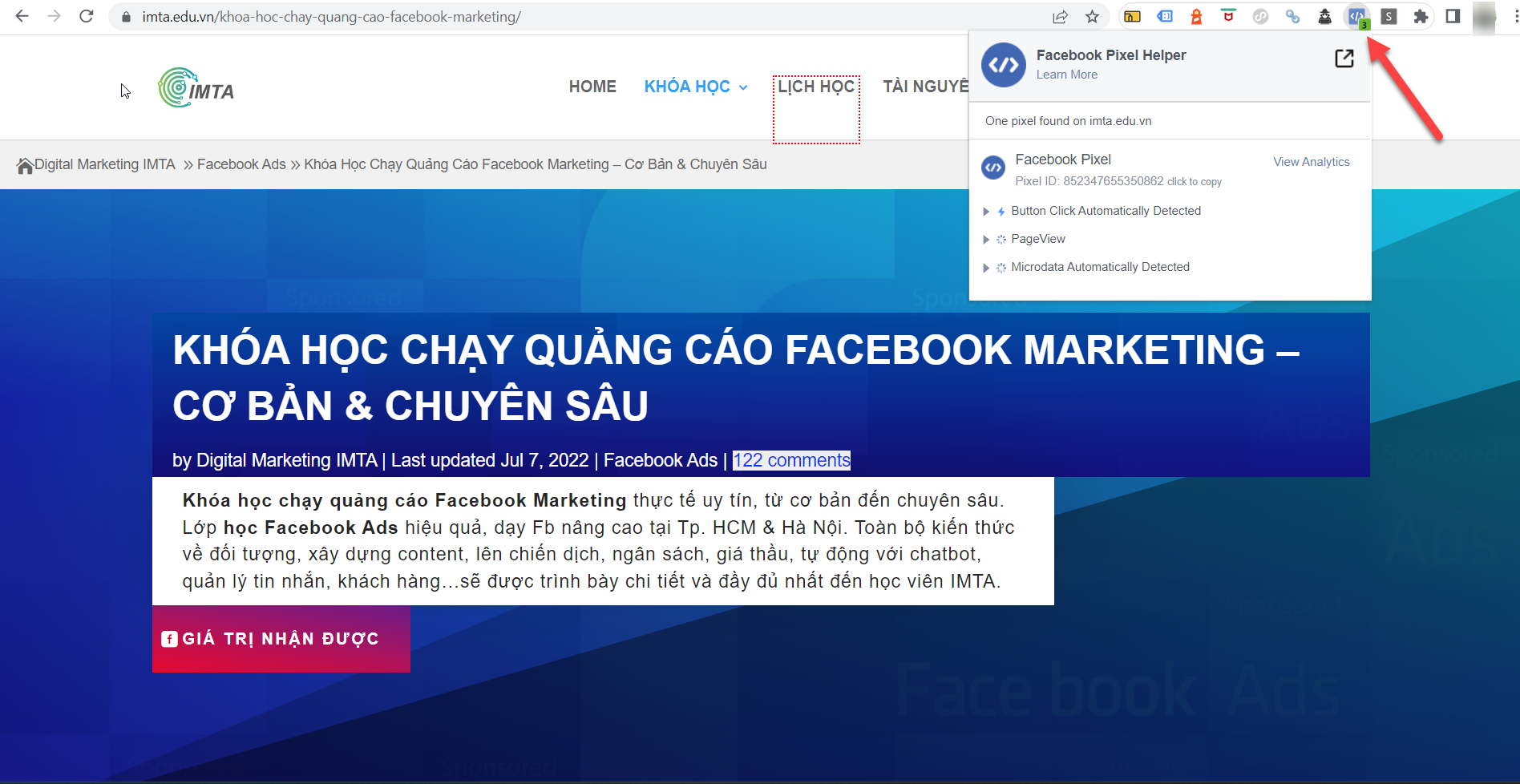
Nếu bạn thấy báo dòng chữ “No pixels found on…” có nghĩa là website chưa được cài đặt mã Pixel
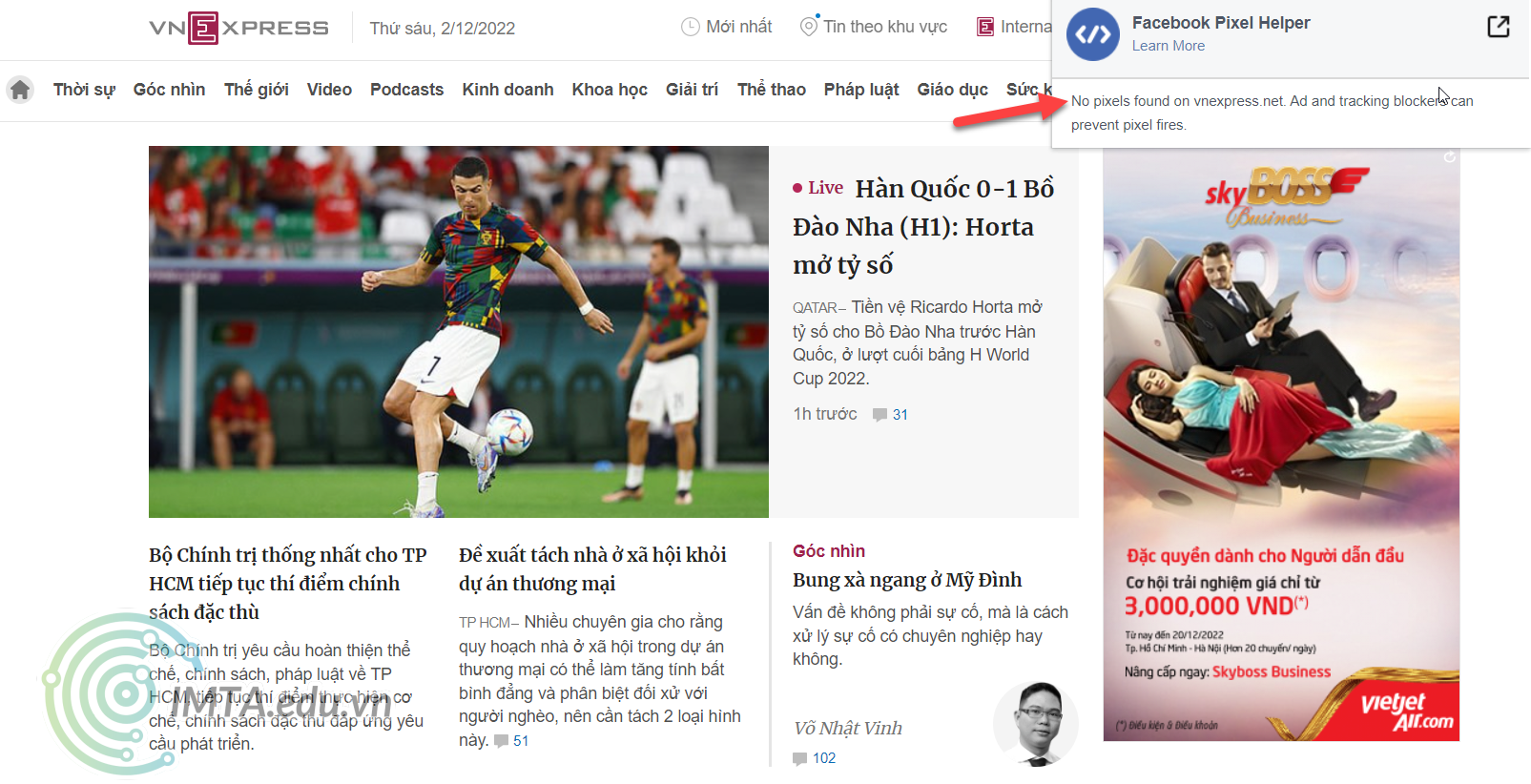
Như vậy với việc cài đặt Pixel có tên là Facebook Pixel Helper bạn vừa kiểm tra được PIxel trên website của mình, vừa kiểm tra được Pixel của đối thủ.
Hướng dẫn lấy mã Facebook Pixel
Mỗi tài khoản quảng cáo đều được Facebook cấp cho 1 mã Pixel, nếu bạn đang dùng Facebook Business Manager thì Facebook sẽ cho chính BM đấy.
Bước 1: Truy cập vào tài khoản quảng cáo với đường link sau https://www.facebook.com/adsmanager
Bước 2: Bạn vào mục Menu => Chọn menu Trình Quản lý sự kiện
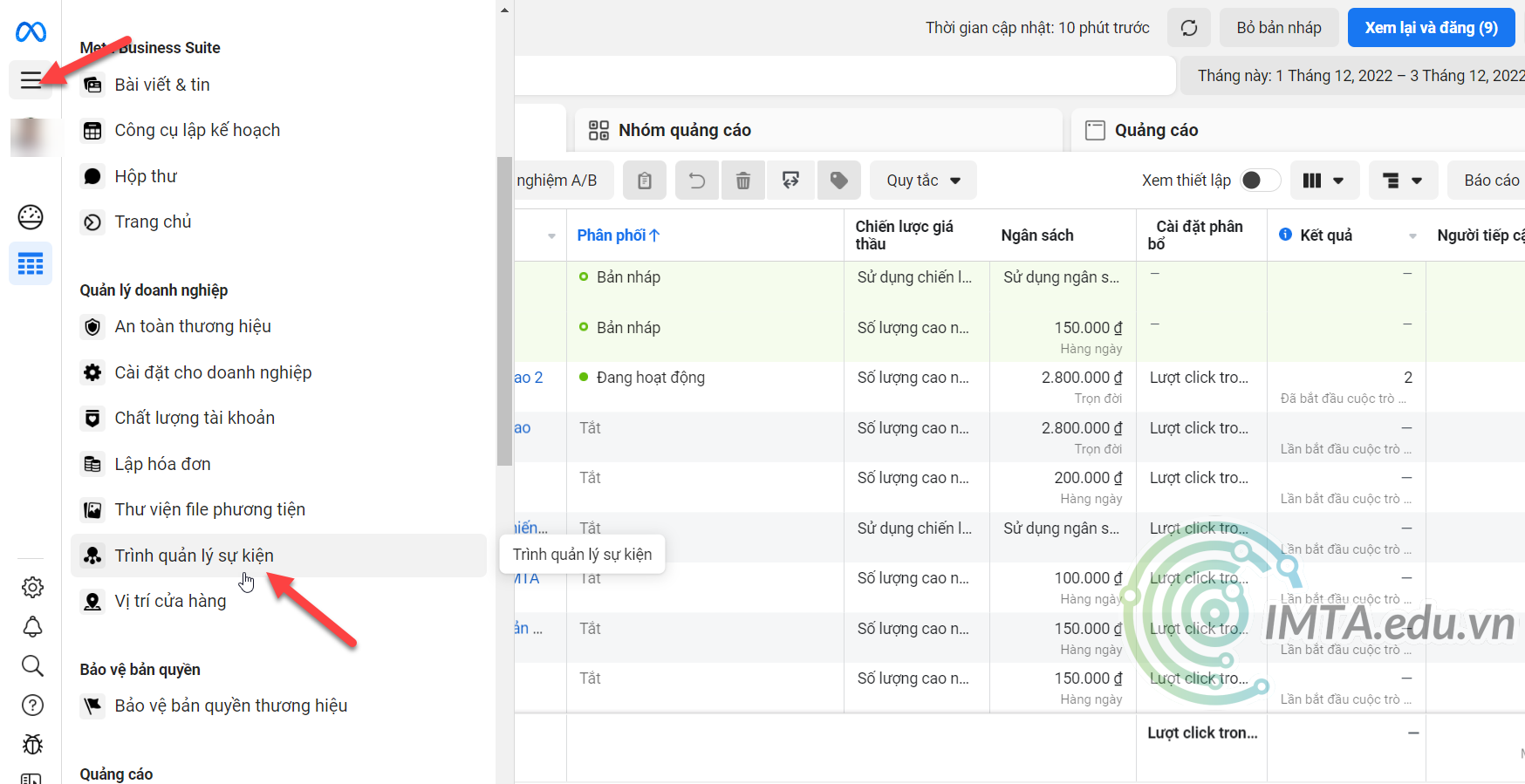
Bước 3: Tạo Pixel và đặt tên Pixel. Bạn không cần thiết phải nhập URL trang website.
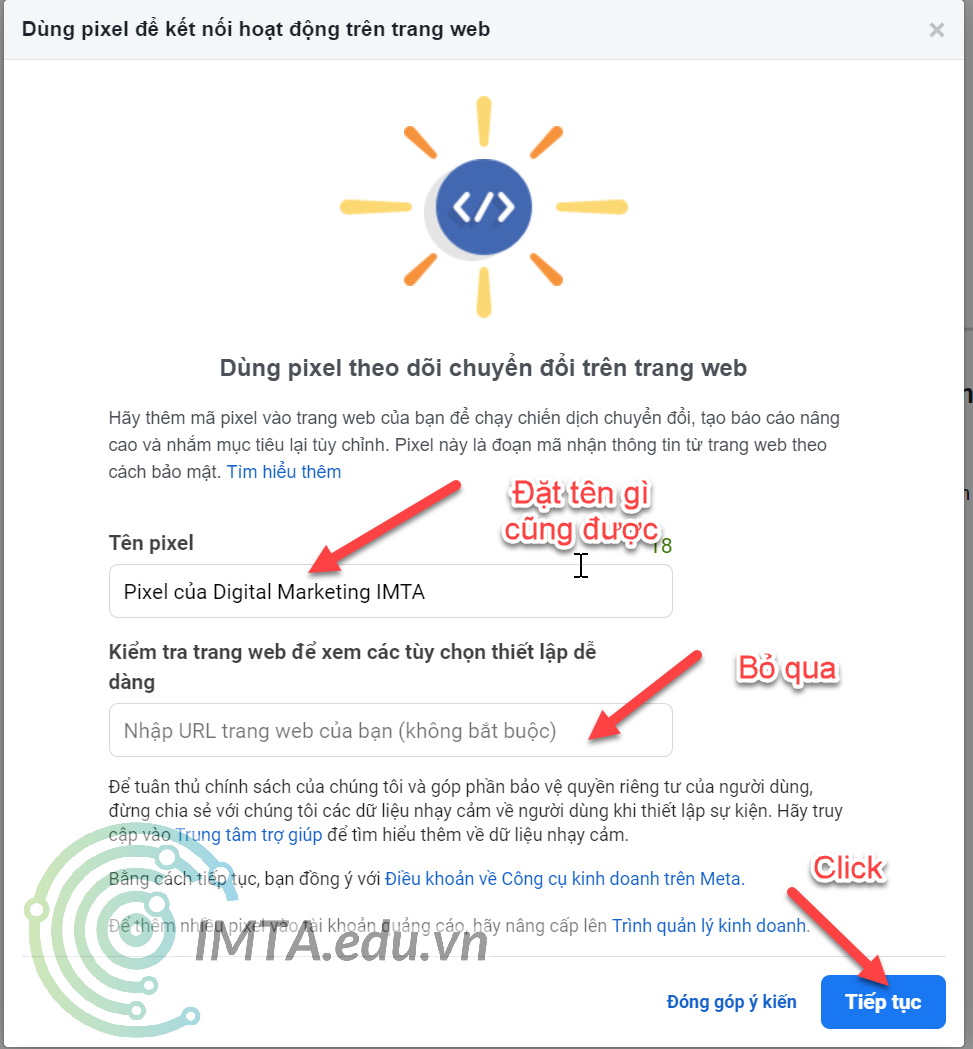
Bước 4: Bạn vào trình quản lý sự kiện, nhấn vào Tiếp tục thiết lập Pixel (nút nằm giữa màn hình). Chọn tự cài mã
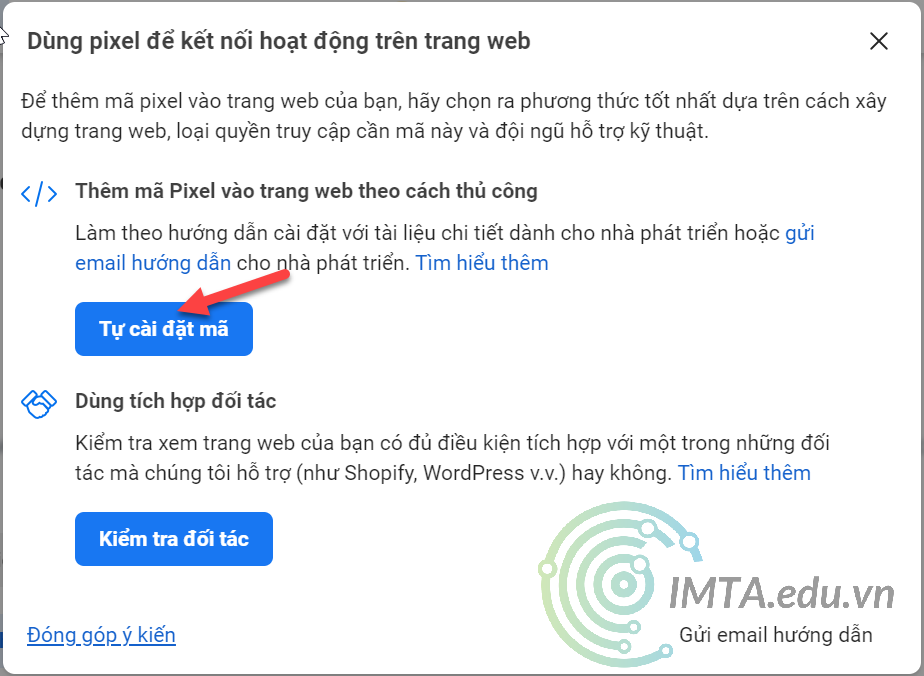
Bước 5: Nhấn Sao chép mã
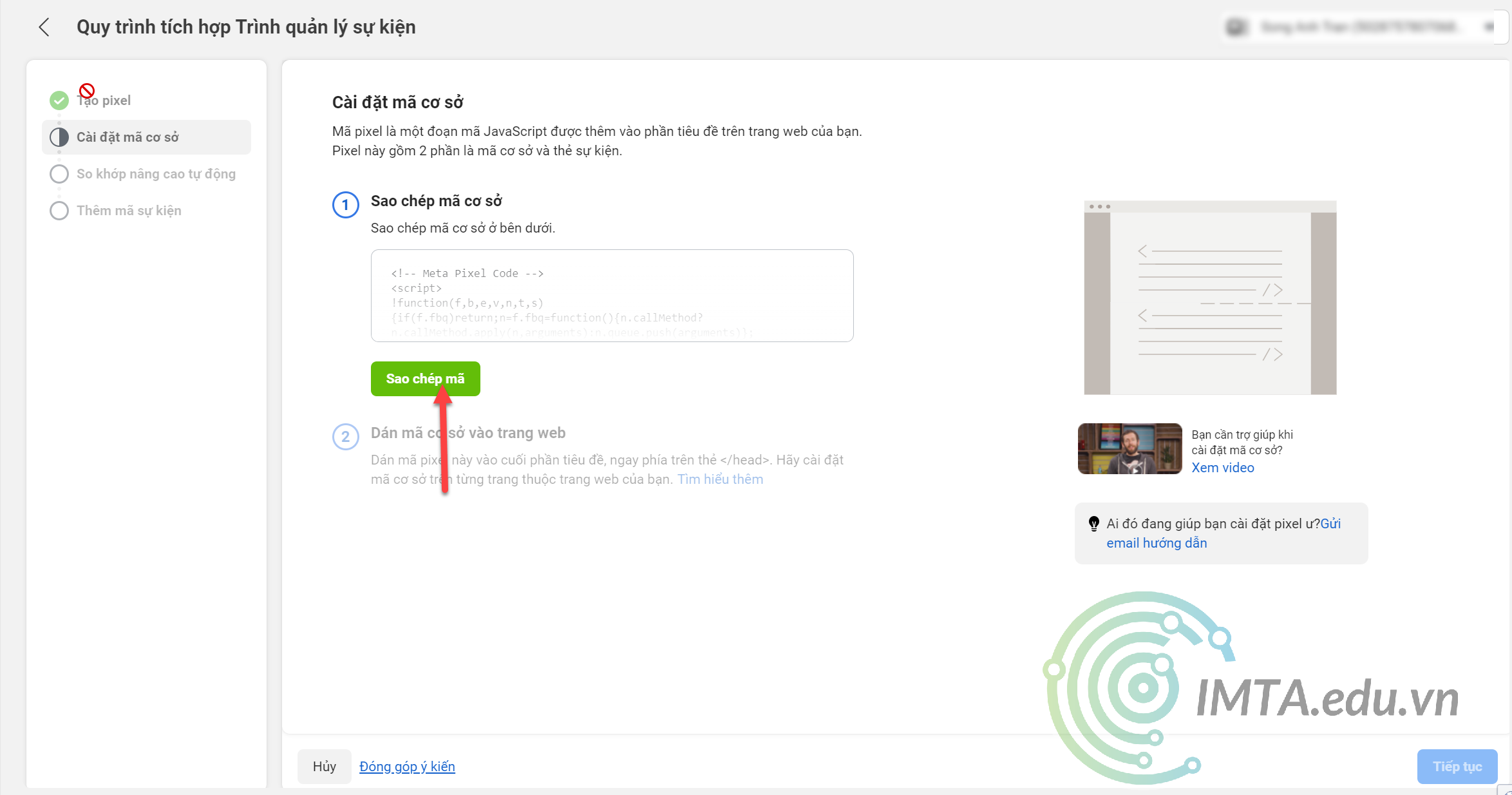
Bước 6: Sau khi nhấn vào Sao chép mã bạn sẽ đăng nhập vào theo quản trị của website và dán vào thẻ head nhé.
Nếu bạn nào đang có người làm website thì bạn sao chép mã Pixel gửi cho kỹ thuật. Nếu bạn đang dùng WordPress, bạn có thể dùng plugin WpCode => https://wordpress.org/plugins/insert-headers-and-footers/
Sau đó bạn dán code như hình ảnh này
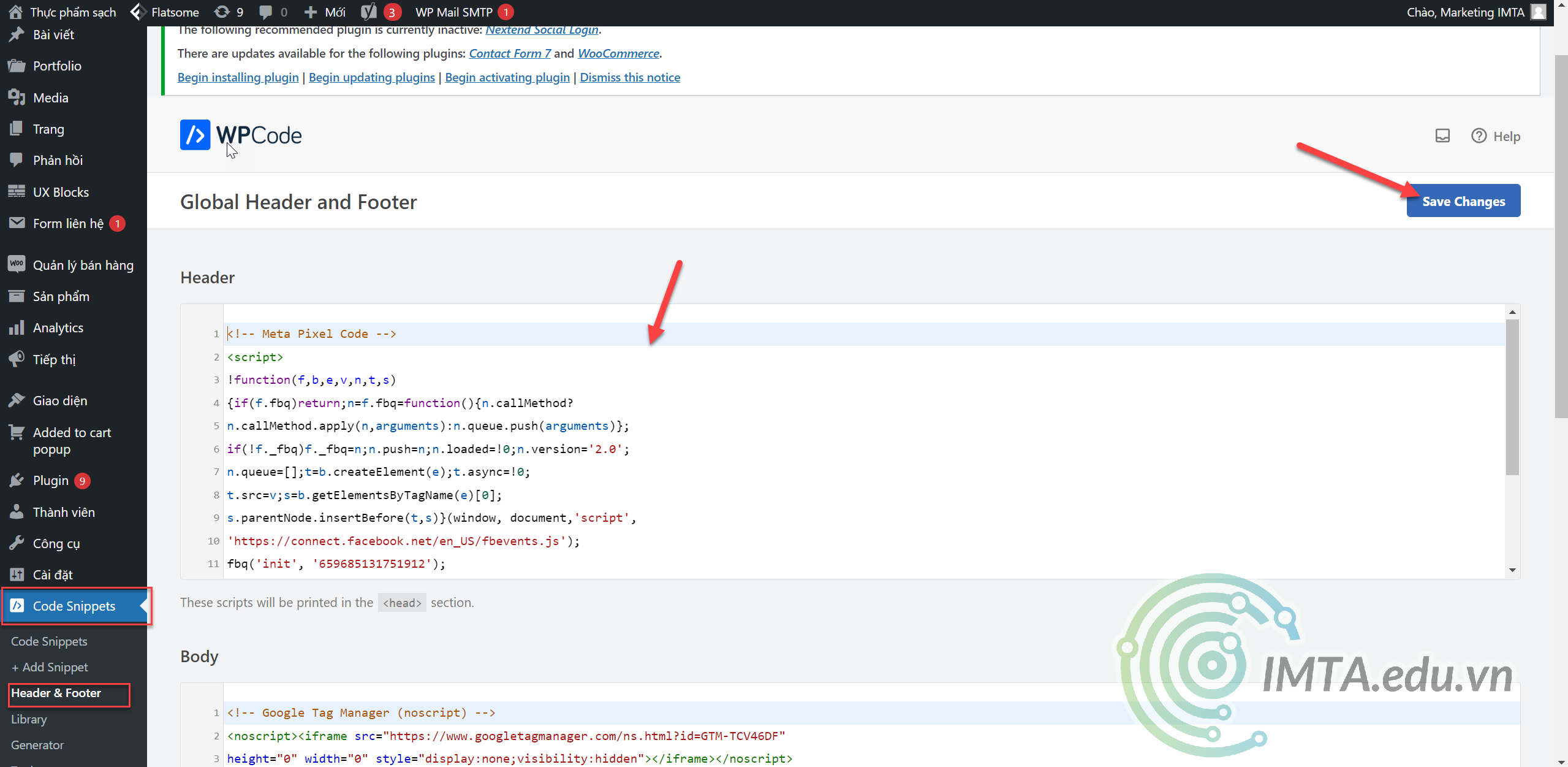
Như vậy là chúng ta đã hoàn tất việc cài đặt mã Pixel lên website. Để test thành công hay chưa bạn có thể dùng Extension cài đặt trên Chorme để kiểm tra lại nhé.
Pixel để làm gì? Hướng dẫn dùng Pixel chạy quảng cáo
Tức nhiều là sau khi bạn cài đặt Pixel thì bạn sẽ đặt một số câu hỏi như sau
Hướng dẫn lấy đối tượng bằng Pixel
Lấy đối tượng bằng Pixel thì rất dễ với những bạn nào đã học quảng cáo Facebook tại IMTA rồi
Bạn truy cập vào mục Đối tượng của Facebook

Lấy đối tượng tùy chỉnh
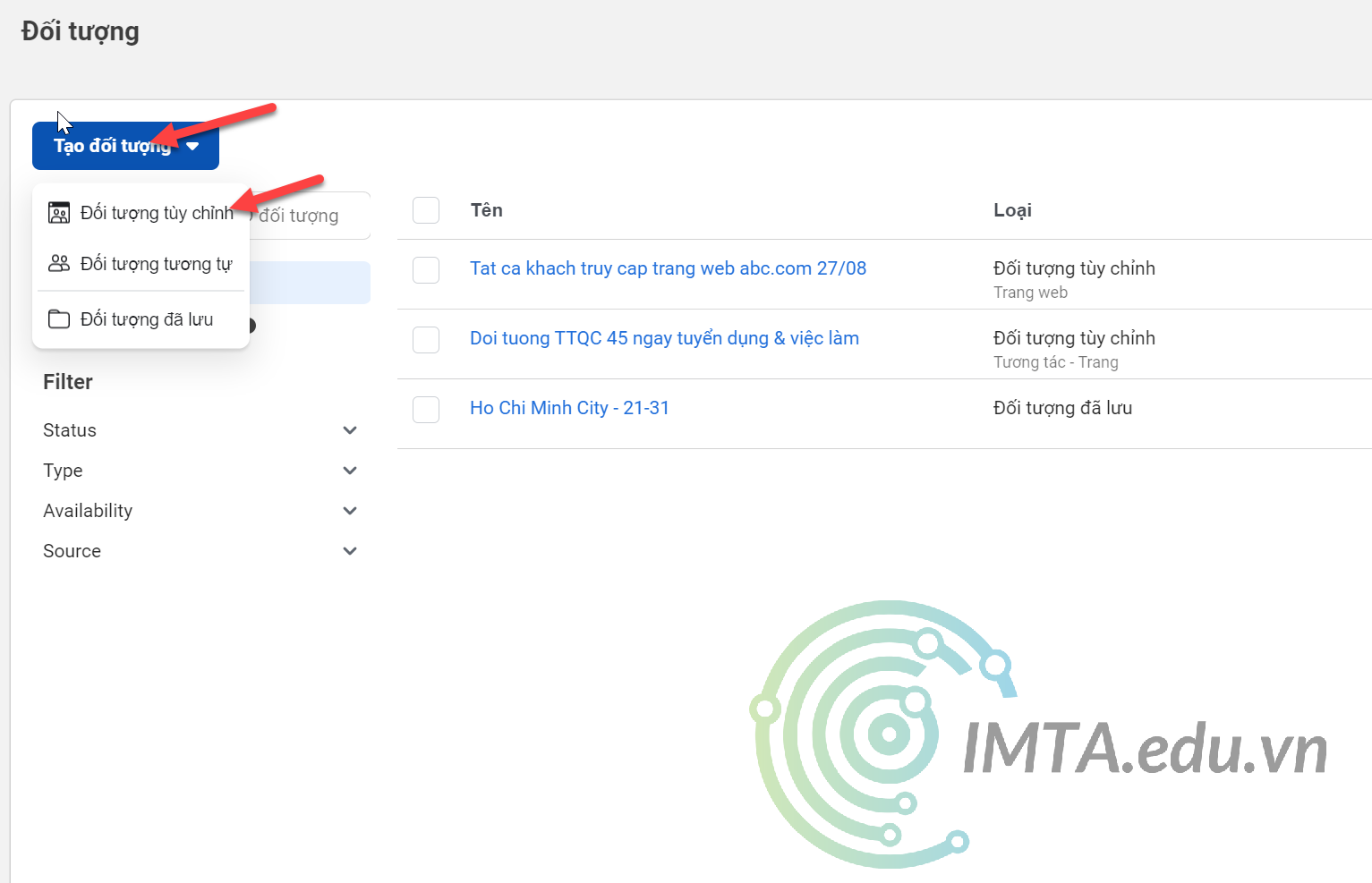
Tạo đối tượng từ Pixel
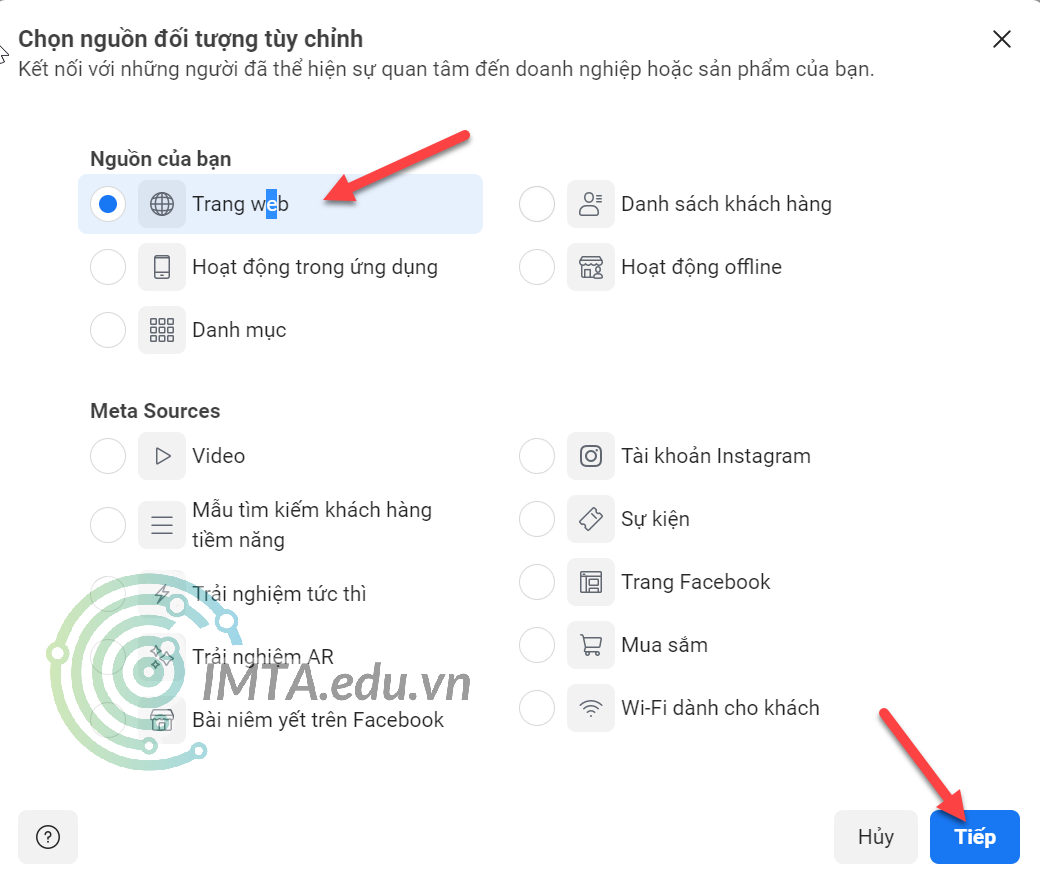
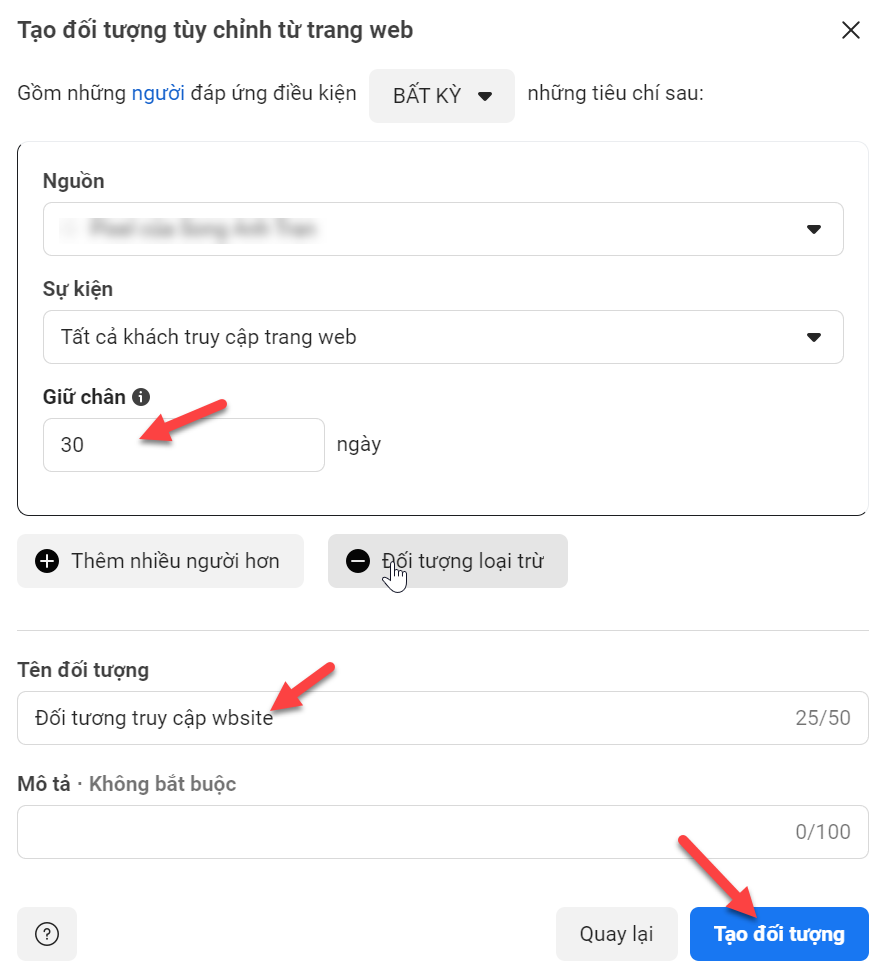
Chạy quảng cáo Facebook bằng Pixel
Việc chạy quảng cáo Facebook từ Pixel hoàn toàn giống với những chiến dịch khác.
Bạn có thể tham khảo bài viết này: https://imta.edu.vn/huong-dan-chay-quang-cao-facebook/
Lời kết
Chạy quảng cáo Facebook sử dụng Pixel là hình thức chạy quảng cáo giúp cho bạn đeo bám khách hàng của mình khi đã truy cập website.
Việc thành công của chiến dịch này phụ thuộc vào số lượng người truy cập website của bạn. Thông thường chúng ta có thể chạy quảng cáo Google hoặc làm SEO để có lượng truy cập.
IMTA giới thiệu bạn 2 khóa học này để cho bạn gia tăng hiệu quả của Pixel nhé.
Khóa học quảng cáo Google ads: Bạn mới nên học khóa này để có lượng truy cập nhanh nhất.
Khóa học SEO: Giúp cho các bạn làm website lấy traffic dài hạn, tiết kiệm chi phí dài hạn
Cảm ơn bạn đã đọc bài viết!
